今天小编就带大家来共同学习几何画板如何画出三角形网格?希望可以帮助到有需要的小伙伴哦,下面就是详细完整的操作步骤。
几何画板画出三角形网格的操作方法

最常用方法是用正三角形经过迭代可以得到,下面来看看具体操作:
打开几何画板,执行“数据”——“新建参数”命令,在弹出的对话框修改参数名称为n,数值为6,单位无。使用线段工具画固定线段a,作为正三角形的边长。

在平面上任意画一个自由点A,按给定的边长a作正三角形ABC。度量线段a的长度,然后执行标记距离命令,对点A进行平移,构造正三角形的顶点B。标记点A为旋转中心,对点B旋转60度,得到顶点C。构造线段AB、AC、BC,得到正三角形ABC。

选中点A和参数n=6,此时按住“Shift键”,执行“变换”——“深度迭代”命令,在弹出的对话框作A→B,A→C的迭代,然后点击“迭代”按钮。
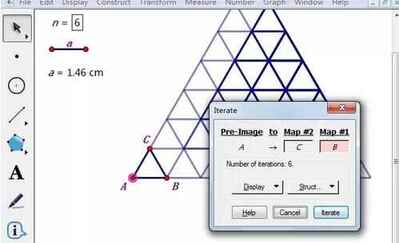
这样就制作完成了如图所示的三角形网格,利用“<”、“>”键可以对参数n进行控制,增加或减少网格数量。
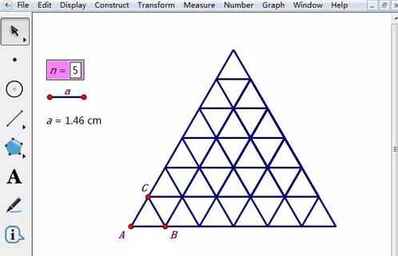
还不了解几何画板画出三角形网格的相关操作的朋友们,不要错过小编带来的这篇文章哦。
本文来自投稿,不代表闪电博客-科普知识-常识技巧网立场,如若转载,请注明出处http://www.tuosiweiyingxiao.cn/post/252471.html
免责声明:本文仅代表文章作者的个人观点,与本站无关。其原创性、真实性以及文中陈述文字和内容未经本站证实,对本文以及其中全部或者部分内容文字的真实性、完整性和原创性本站不作任何保证或承诺,请读者仅作参考,并自行核实相关内容。如有侵权联系删除邮箱1922629339@qq.com,我们将按你的要求删除










